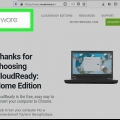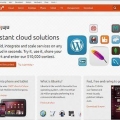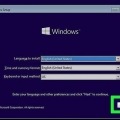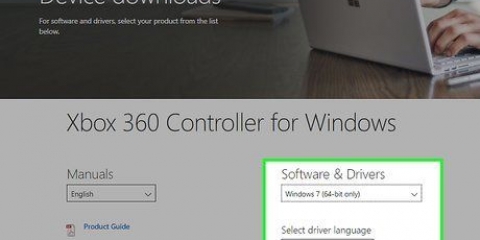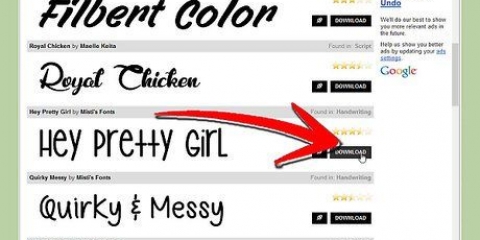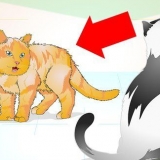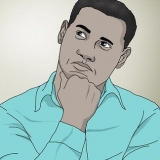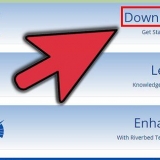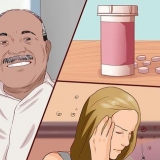Öppna Start-menyn och välj inställningar (kugghjulsikonen). Klicka på det Systemet-ikon. Klicka på fliken Ljud fliken i den vänstra panelen Klicka på rullgardinsmenyn under rubriken "Input" och välj din Logitech-webbkamera.
Gå till https://www.logitech.com/en-roeu/product/capture i en webbläsare. Klicka på länken Ladda ner för Windows (64 bitar) och klicka Spara för att starta nedladdningen. Dubbelklicka på den nedladdade filen (namnet börjar med `Capture` och slutar med `.exe`). Klicka på Ja för att köra installationsprogrammet. Klicka på `Installera Logitech Capture och följ instruktionerna på skärmen. När den väl är installerad hittar du appen i din Start-meny i en mapp som heter Logitech. Du kan använda programvaran för att spela in från flera källor, skapa vertikala videor, justera ditt videoflöde, strömma live och lägga till textöverlägg.
Om du har en Apple Pro Display XDR-skärm och 4K Pro Magnetic Webcam kan du fästa det medföljande magnetfästet på bildskärmen, vilket gör att du kan justera kameravinkeln upp till 90 grader. 

Om du inte ser dig själv, klicka på menyn Video högst upp på skärmen och klicka sedan på din Logitech-kamera i gruppen "Kamera" i menyn. Om du har en inbyggd webbkamera, men vill använda din Logitech-webbkamera i videochatt, liveströmmar och andra appar, kan du behöva välja din Logitech-webbkamera från Video eller Kamera-inställningarna för den önskade applikationen, varje gång du streamar eller spelar in.
Klicka på Apple-menyn i det övre vänstra hörnet av skärmen och välj Systeminställningar. Klicka på ikonen Ljud (högtalaren). Välj din Logitech-kamera från listan.
Gå till https://www.logitech.com/en-roeu/product/capture i en webbläsare. Klicka på länken Ladda ner för Mac. Om nedladdningen inte startar automatiskt följer du instruktionerna på skärmen för att ladda ner. Dubbelklicka på den nedladdade filen (namnet börjar med `Capture` och slutar med `.blixtlås`). Dubbelklicka på installationsprogrammet och följ instruktionerna på skärmen för att installera det. När den är installerad hittar du appen i din mapp Program.
Om du till exempel använder zoomen, klicka på din profilbild, välj inställningar, klicka på fliken Video och välj sedan din Logitech-kamera från "Kamera"-menyn. Om du använder Google Meet, klicka på ikonen Inställningar, välj Video, därefter Kamera och ändra den använda kameran till Logitech-kameran. 

Gå till https://support.logik.com/hc/en-us/categories/360001764493-Webcams-and-Camera-Systems i en webbläsare. Klicka på din webbkameramodell. Om du inte är säker på modellen kan du hitta den på etiketten nära USB-kontakten. Klicka på Nedladdningar till vänster på sidan. Välj ditt operativsystem när du uppmanas. Ladda ner all den senaste programvaran som är tillgänglig för kameran genom att klicka Ladda ner nu. Dubbelklicka på den nedladdade filen och följ instruktionerna på skärmen för att installera kameran.
Installera en logitech webbkamera
Den här handledningen visar hur du ställer in en Logitech-webbkamera på din Windows- eller macOS-dator. Om du har Windows 10, Windows 8.1 eller macOS 10.10 eller senare kan du enkelt ställa in din Logitech-webbkamera utan att installera ytterligare programvara. Placera din kamera där du vill, anslut den till en ledig USB-port och prova den i Windows Camera-appen eller Macs Facetime.
Steg
Metod 1 av 3: I Windows

1. Placera din Logitech webbkamera i den position du vill ha. Beroende på din modell kan du skruva fast webbkamerans bas på ett stativ, haka fast den på toppen av din bildskärm eller vika den till en triangulär form för att placera den på en plan yta.

2. Anslut din webbkameras USB-kabel till en ledig USB-port. Du hittar ofta en ledig USB-port på sidan av din bärbara dator eller på fram- eller baksidan av din stationära dator. När Windows känner igen att webbkameran är ansluten kommer drivrutinerna att installeras automatiskt.
Om du använder en äldre modell (eller om du använder Windows 7 eller tidigare), kommer din dator inte att installera drivrutiner automatiskt. Gå till Logitechs webbsida för webbkameror, klicka på din modell, klicka på Nedladdningar-länken i den vänstra panelen och klicka sedan Ladda ner nu på all tillgänglig programvara. När du har laddat ned dubbelklickar du på installationsprogrammet för att installera webbkameran.

3. ÖppnaKamera-app. För att göra detta snabbt, öppna Windows sökfält genom att klicka på Start-menyn eller förstoringsglaset längst ner till vänster på skärmen, skriv kamera, och klicka sedan Kamera i sökresultaten. Du borde se dig själv på skärmen.
Om du inte ser dig själv på skärmen när kameraappen öppnas klickar du på rotera kameraknappen (kameran med böjda pilar på höger sida av fönstret) för att vända kameralinsen.

4. Ställ in kamerans mikrofon. De flesta Logitech webbkameror kommer med en inbyggd mikrofon, så du behöver inte en separat. Följ dessa steg för att säkerställa att din webbkameras mikrofon används för videosamtal och inspelning:

5. Installera Logitech Capture-programvaran (valfritt). Om du använder en av Logitechs nyare standardwebbkameramodeller (1080P PRO, C920, C920s, C922, C922X, Streamcam, Streamcam Plus, BRIO Stream, Brio 4K Pro) och har Windows 10, kan du använda Logitechs Capture-programvara för att få få ut mesta möjliga av din kameras funktioner. Denna programvara krävs inte, men den är användbar om du vill kunna lägga till Logitechs filter, placera text över en webbström, tillämpa övergångar på video och spela in från flera webbkameror samtidigt. För att installera programvaran, gör följande:
Metod 2 av 3: I macOS

1. Placera din Logitech webbkamera i den position du vill ha. Beroende på din modell kan du skruva fast webbkamerans bas på ett stativ, haka fast den på toppen av din bildskärm eller vika den till en triangulär form för att placera den på en plan yta.

2. Anslut din webbkameras USB-kabel till en ledig USB-port. Du hittar ofta en ledig USB-port på sidan av din bärbara dator eller på fram- eller baksidan av din stationära dator. När din Mac känner igen att webbkameran är ansluten kommer drivrutinerna att installeras automatiskt.

3. Testa din kamera med Facetime. Öppna menyn för att se till att din kamera är korrekt installerad Program och dubbelklickaansiktstid`. Du bör nu se dig själv på skärmen.

4. Ställ in webbkamerans inbyggda mikrofon. De flesta Logitech webbkameror kommer med en inbyggd mikrofon. För att se till att din Mac använder Logitech-kamerans mikrofon när du spelar in eller streamar, följ dessa steg:

5. Installera Logitech Capture-programvaran (valfritt). Om du använder en av Logitechs nyare baswebbkameramodeller (1080P PRO, C920, C920s, C922, C922X, Streamcam, Streamcam Plus, BRIO Stream, Brio 4K Pro) och på macOS 10.14 eller senare kan du använda Logitechs Capture-programvara för att få ut så mycket som möjligt av din kameras funktioner. Den här programvaran krävs inte, men den är användbar om du vill kunna lägga till Logitechs filter, placera text över en webbström, tillämpa övergångar på video och fånga flera webbkameror samtidigt. För att installera programvaran, gör följande:
Metod 3 av 3: Felsökning

1. Se till att du har valt din Logitech-webbkamera i din streaming- eller inspelningsapplikation. Om du använder en app eller webbplats för att videochatta med din Logitech-kamera (eller du försöker spela in på din dator) och du inte kan se dig själv på kameran, kanske programvaran eller webbplatsen försöker använda din inbyggda - i webbkamera. Hitta en inställningar eller Video-i appen du använder och välj din Logitech-kamera som din kamera.

2. Om webbkameran inte fungerar, försök att ansluta webbkameran till en annan öppen USB-port på din dator. Om din webbkameras inbyggda lysdiod inte tänds när du testar kameran i Windows Camera-appen eller Facetime kan du ha en trasig USB-port. Prova en annan port och se till att inte ansluta kameran till en USB-hubb eller en port på en bildskärm.

3. Installera uppdaterade drivrutiner och firmware från Logitechs webbplats. Om du har andra problem med din webbkamera kan Logitech ha hittat en lösning som är tillgänglig för nedladdning. Gör följande för att leta efter uppdateringar:
Varningar
- Undvik att ladda ner drivrutiner och programvara för din Logitech-webbkamera från andra webbplatser än Logitechs supportwebbplats. I vissa fall kan installationsfiler som laddats ner från tredjepartskällor innehålla virus, skadlig programvara och oönskad programvara som kan skada din dator.
"Installera en logitech webbkamera"
Оцените, пожалуйста статью